SMTP Gmail merupakan salah satu server milik Google yang tersedia secara gratis untuk mengirim email. Belum banyak yang mengetahui manfaat dan keuntungan dengan menggunakan SMTP ini. Agar dapat mendapatkan manfaat dan keuntungant tersebut, tentu Sedulur harus menggunakannya.
Dalam kesempatan kali ini, kita akan bahas beberapa keuntungan penggunaan SMTP Gmail dan seperti apa cara settingnya dengan mudah dan cepat. Namun sebelum itu, kita akan bahas terlebih dahulu pengertian dari SMTP itu sendiri. Yuk, kita simak penjelasannya di bawah ini.
BACA JUGA: 12 Cara Membalas Email HRD untuk Wawancara & Contohnya
Pengertian SMTP Gmail
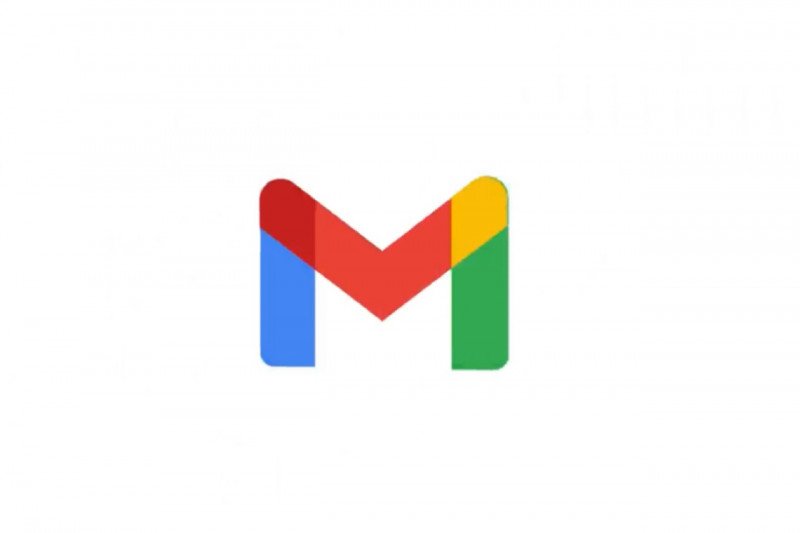
SMTP sendiri merupakan singkatan dari Simple Mail Transfer Protocol, yang merupakan standar internet yang digunakan untuk transmisi email. Istilah ini muncul dan pertama kali didefinisikan oleh RFC 821 pada tahun 1982.
Kemudian diperbaharui dan dimutakhirkan pada tahun 2008 dengan penambahan serta perluasan SMTP oleh RFC 5321, yang juga merupakan protokol yang digunakan secara luas saat ini. STMP sendiri berfungsi untuk melakukan komunikasi dengan server untuk mengirimkan email dari lokal emai ke server sebelum server email tujuan.
Proses komunikasi tersebut dikontrol dengan MTA (Mail Transfer Agent) yang ada dalam server email yang Sedulur gunakan.
Manfaat dan keunggulannya
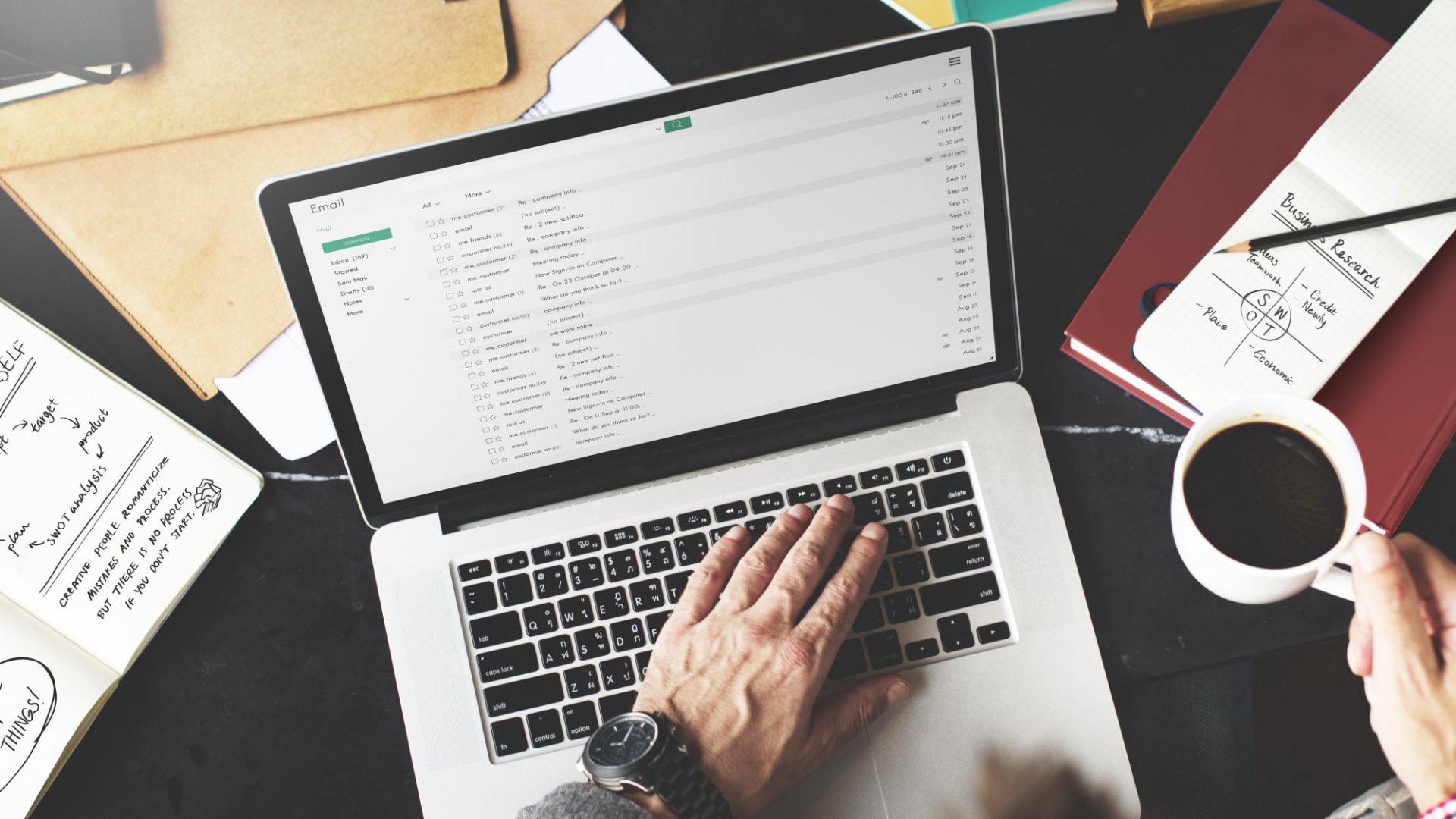
Berikut ini adalah manfaat dan keunggulan dari SMTP Gmail yang bisa didapatkan dengan menggunakannya, yaitu:
- Email dapat dipastikan terkirim ke tujuan dengan cepat dan tepat.
- Sedulur tidak perlu melakukan setup server (jika Sedulur menggunakan VPS).
- Server jarang di-blacklist, sehingga kecil kemungkinan email Sedulur masuk sebagai SPAM.
- Keamanan terjamin, menggunakan two-factor authentication, dan email akan di-backup di server Google. Selain itu, Google mengharuskan Sedulur memiliki koneksi yang aman untuk mengirim email.
- Server SMTP Google tidak menggunakan port 25 untuk menghindari penandaan spam. Jadi, proses pengiriman email pun lebih optimal.
Limit atau batas pengiriman email dengan SMTP

Walaupun memiliki manfaat yang secara umum memang dibutuhkan dan sangat membantu, perlu Sedulur ketahui bahwa dengan menggunakan SMTP, terdapat kelemahan yang mesti jadi pertimbangan Sedulur sebelum menggunakannya.
Kelemahan tersebut yaitu batas atau limit pengiriman email. Limit pengiriman email yang disediakan SMTP Gmail adalah 100 email per hari. Jika sudah mencapai limit, maka Sedulur tidak dapat mengirimkan email untuk 24 jam ke depan sampai direset otomatis.
Cara setting SMTP Gmail dengan mudah
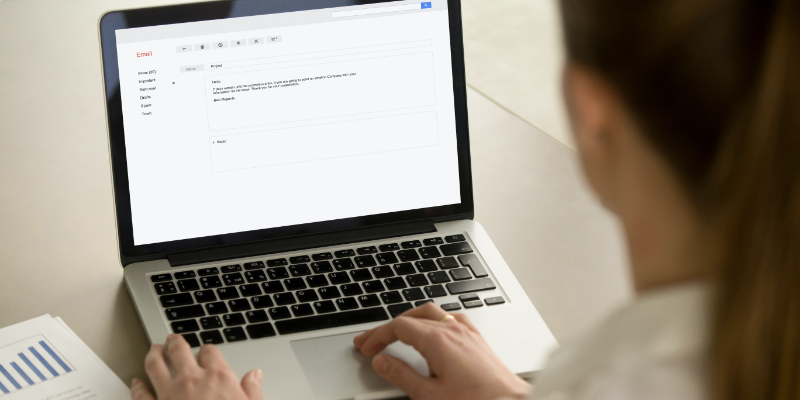
Nah dalam kesempatan kali ini, kita akan bahas langsung beberapa cara yang bisa Sedulur lakukan untuk setting SMTP. Beberapa cara di bawah ini bisa Sedulur lakukan dengan mudah, Sedulur hanya perlu memilih cara yang menurut Sedulur mudah dilakukan, atau yang Sedulur pahami.
Yuk, mari langsung kita simak beberapa cara setting atau cara menggunakan layanan atau fitur yang disediakan Google untuk berkirim email ini!
1. Setting server SMTP Google
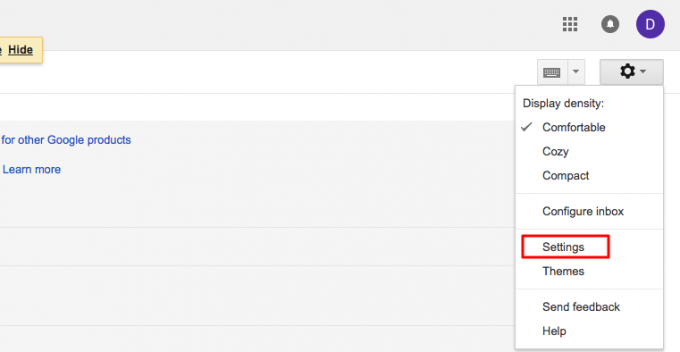
Palng pertama yang harus Sedulur lakukan adalah membuka akses Less Secure Apps pada settingan Google terlebih dahulu. Google mulai melakukan pemblokiran pada aplikasi dan perangkat yang dinilai tidak menggunakan standar keamanan modern.
Untuk menghindari hal tersebut, silakan aktifkan Less secure apps akun Google terselebih dahulu. Sedulur juga wajib mengetahui bahwa less secure apps tidak dapat diaktifkan jika 2-step verification akun Google telah aktif. Diperlukan untuk masuk menggunakan sandi atau kode aplikasi.
Berikut ini adalah contoh detail SMTP Google, yaitu:
- SMTP Server: smtp.gmail.com
- SMTP Username: alamat email, sebagai contoh sedulursuper@gmail.com
- SMTP Password: password gmail sedulur
- SMTP Port: 465
- TLS/SSL: Required
Jika Sedulur ingin memanfaatkan protokol IMAP dan menyimpan semua email keluar pada folder email terkirim dalam Gmail, silakan ikuti langkah berikut ini.
- Login ke akun Gmail dan silakan klik pada menu Settings.
- Pilih tab Forwarding and POP/IMAP dan klik Enable IMAP.
- Silakan klik tombol Save Changes pada bagian paling bawah.
2. Menggunakan domain khusus
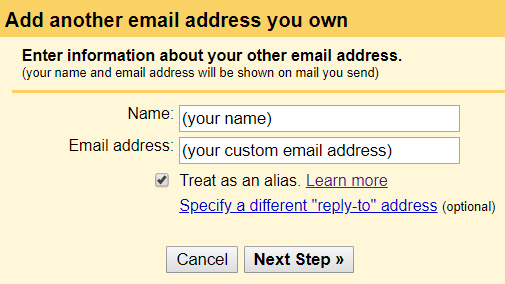
Jika Sedulur menggunakan domain khusus, maka proses untuk menyambung pada SMTP server Google akan sangat mudah. Namun, Sedulur wajib memastikan terlebih dahulu bahwa Sedulur memiliki alamat email dengan domain sendiri dan alamat Gmail itu sendiri.
Sebelum melanjutkan, Sedulur perlu menyiapkan password Google yang akan memberikan izin pada alamat email kustom untuk mengakses akun Google. Pastikan untuk mengaktifkan autentikasi dua faktor pada alamat Gmail Sedulur lebih dulu.
Setelah memiliki password akun Google, login ke akun Gmail atau Google Workspace, lalu ikuti langkah-langkah berikut:
- Buka Pengaturan Gmail dengan mengklik ikon gerigi di kanan atas.
- Klik tab Akun, lalu klik Tambah alamat email lain.
- Sebuah jendela pop-up akan muncul. Isi informasi yang diperlukan dan klik Next Step. Muncul Pop-up pendaftaran email Google SMTP.
- Masukkan SMTP server Google, alamat Gmail Sedulur, dan password aplikasi yang tadi dibuat, di kolomnya masing-masing.
- Email verifikasi akan dikirimkan ke alamat email kustom Sedulur. Buka email, lalu klik link konfirmasi.
- Alamat email Sedulur pun telah terhubung dengan SMTP server Google itu sendiri.
3. Menggunakan plugin WordPress
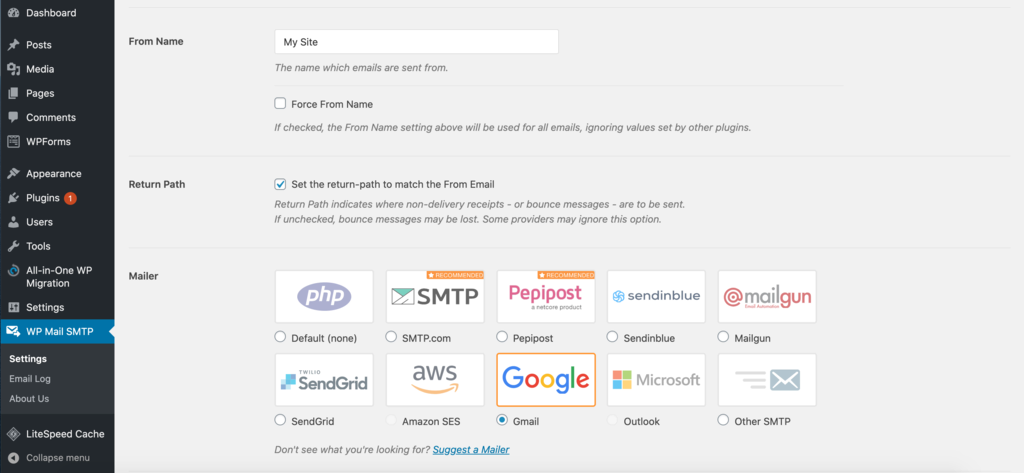
Salah satu cara yang bisa Sedulur gunakan untuk setting SMTP Gmail, yaitu dengan menggunakan plugin WordPress. Pada dasarnya, ada banyak sekali plugin yang bisa digunakan, namun dalam kesempatan kali ini kita akan ambil contoh dengan menggunakan plugin WP Mail SMTP. Langkahnya adalah sebagai berikut:
- Untuk menginstal plugin, akses dashboard admin WordPress Sedulur dan buka Plugins > Add New. Cari plugin “WP Mail SMTP by WPForms”, lalu Install Now -> Activate.
- Buka WP Mail SMTP dari dashboard. Klik Settings. Isi kolom From Name dan pilih Gmail di bagian Mailer.Konfigurasi surat WP Mail SMTP
- Jangan lupa untuk mencentang “Set the return-path to match the From Email“ untuk mendapatkan notifikasi kalau ada masalah pengiriman.
- Scroll ke bawah, dan Sedulur akan melihat kolom Client ID dan Client Secret. Untuk mengisinya, Sedulur harus membuat web application di akun Google Sedulur.
- Buka tab baru, buka Google API Console, dan login dengan akun Google Sedulur.
- Klik Create Project, buat Project Name, dan klik Create.GMail API di dasbor Google API
- Kemudian, pilih API Library di sisi kiri dashboard. Cari “Gmail API”.
- Aktifkan API Gmail dan klik Create Credentials.
- Jawab pertanyaan dengan opsi berikut: Gmail API -> Web browser (Javascript) -> User data. Lanjutkan dengan mengklik What credentials do I need?Menambahkan kredensial di Google API
- Jendela “Set up OAuth consent screen“ akan muncul. Klik “Set up consent screen“.
- Pilih User Type. Isi Application name dengan judul website Sedulur.
- Kemudian, isi Authorized domains, link Application Homepage, link Application Privacy Policy, dan link Application Terms of Service dengan alamat website Sedulur. Sesuaikan pengaturan lain jika perlu, kemudian klik Save.
- Di halaman Credentials, isi Nama dan Authorized JavaScript origins. Isi bagian ini dengan alamat website Sedulur juga. Lalu, isi Authorized redirect URI, yang bisa Sedulur temukan di pengaturan SMTP WP Mail.Otorisasi URI pengalihan di Google API
- Kembali ke WP Mail SMTP -> Settings di dashboard WordPress, lalu copy Authorized redirect URI.Otorisasi redirect URI pada pengaturan WP Mail SMTP
- Kembali ke halaman API & Services, paste URL ke kolom Authorized redirect URI di bagian Credentials. Klik Create.
- Akan muncul pop-up yang berisi Client ID dan Client Secret. Copy keduanya, lalu paste ke halaman Settings SMTP WP Mail di bawah bagian Gmail. Jangan lupa untuk klik Save Settings.Mengonfigurasi Gmail pada pengaturan WP SMTP Mail
- Klik “Allow plugin to send emails using your Google account“ di sebelah bagian Authorize.
- Hubungkan akun Gmail Sedulur dan izinkan website mengelolanya.
- Kirim email percobaan untuk memastikan semuanya sudah benar. Lakukan langkah ini di WP Mail SMTP -> Email Test.Tab uji email pada pengaturan SMTP WP Mail
BACA JUGA: Lupa Password Email? Ini Cara Melihat Password Email di HP!
Bagaimana jika SMTP tidak bisa digunakan?
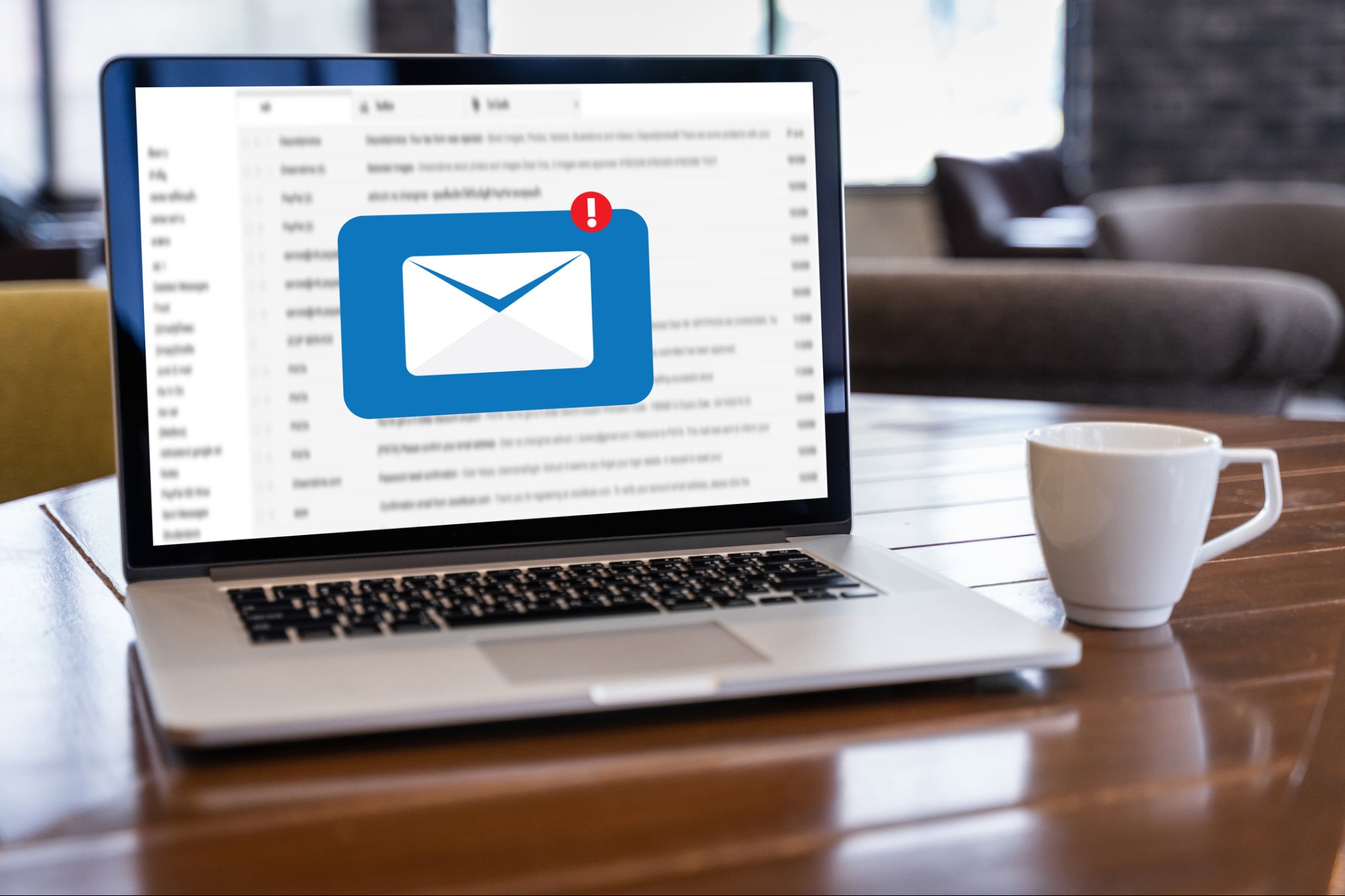
Jika tidak bida digunakan, penyebabnya biasanya Google yang melakukan block access, hal tersebut dilakukan karena Google tengah berupaya memberikan keamanan pada agun Gmail. Jika Sedulur telah melakukan langkah setting server Google dengan mengaktifkan Less Secure Apps, biasanya kondisi seperti ini tidak akan terjadi.
Less Secure Apps sendiri digunakan Google untuk mendeteksi sign in Gmail dari aplikasi yang mereka anggap kurang aman. Sedulur bisa mematikan akses dari aplikasi-aplikasi ini. Tetapi jika Sedulur tetap ingin menggunakan aplikasinya, Sedulur bisa menyalakan fitur Allow Less Secure Apps ini.
Jika Sedulur menerima pesan error ketika mencoba sign in ke aplikasi pihak ketiga atau layanan pihak ketiga, kemungkinan besar terpengaruh fitur ini. Ada beberapa cara yang bisa Sedulur lakukan untuk mengatasinya, yaitu:
- Nyalakan Two-Factor Authentication untuk akun Sedulur. Dengan menyalakan two-factor authentication, Sedulur tidak akan terpengaruh masalah ini lagi.
- Pilih “turn on” untuk fitur “allow less secure apps”. Dengan pilihan ini aplikasi akan bisa langsungs terhubung ke Gmail Sedulur.
Nah itulah tadi beberapa cara setting SMTP Gmail yang bisa Sedulur lakukan. Juga terdapat beberapa poin penting lain yang juga wajib Sedulur pahami untuk mengatasi setiap permasalahan yang muncul saat mengaktifkan fitur Gmail ini.
Mau belanja bulanan nggak pakai ribet? Aplikasi Super solusinya! Mulai dari sembako hingga kebutuhan rumah tangga tersedia lengkap. Selain harganya murah, Sedulur juga bisa merasakan kemudahan belanja lewat handphone. Nggak perlu keluar rumah, belanjaan pun langsung diantar.
Bagi Sedulur yang punya toko kelontong atau warung, bisa juga lho belanja grosir atau kulakan lewat Aplikasi Super. Harga dijamin lebih murah dan bikin untung makin melimpah.



